文章详情页
剪映边缘发光特效怎么制作?剪映边缘发光特效制作方法
浏览:131日期:2023-09-04 14:13:50
剪映边缘发光特效怎么制作?一张图片想要做出边缘发光的效果应该如何操作?下文中为大家带来了剪映app中设置边缘发光特效的教程,感兴趣的朋友不妨阅读下文内容,参考一下吧。
剪映边缘发光特效制作方法
首先打开剪映。
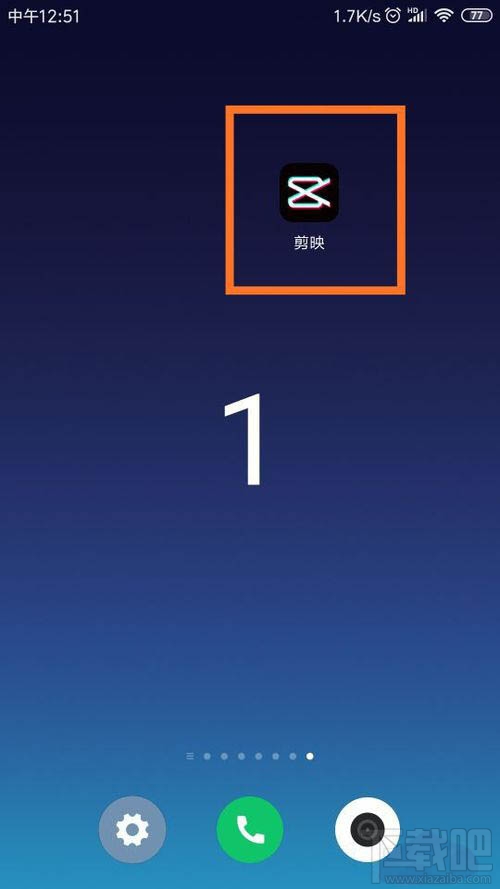
点击页面上方的“开始创作”。
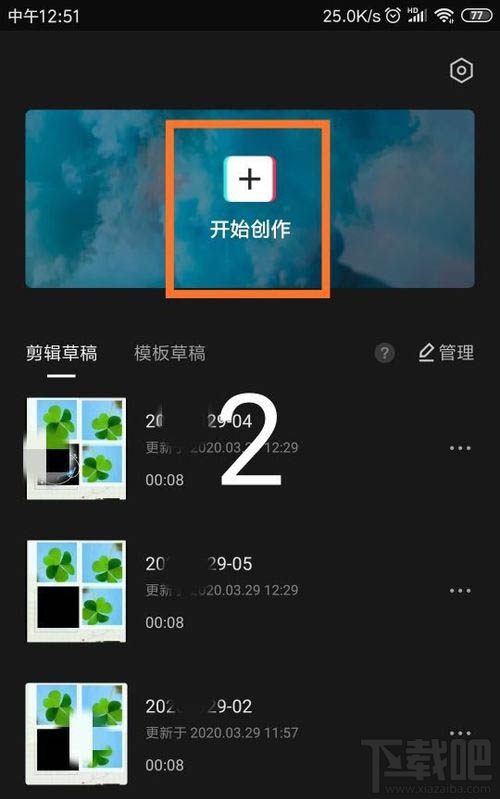
导入视频素材后,点击下方菜单栏中的“特效”标志。
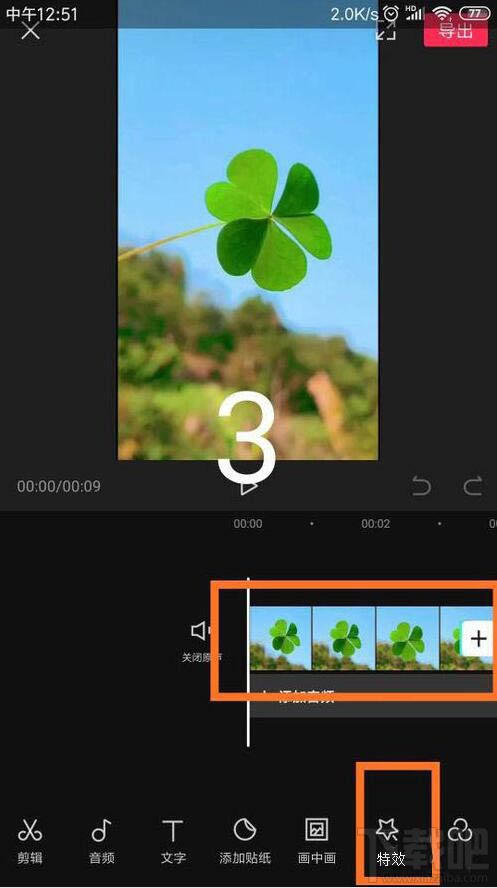
在“特效”页面,点击“梦幻”特效。
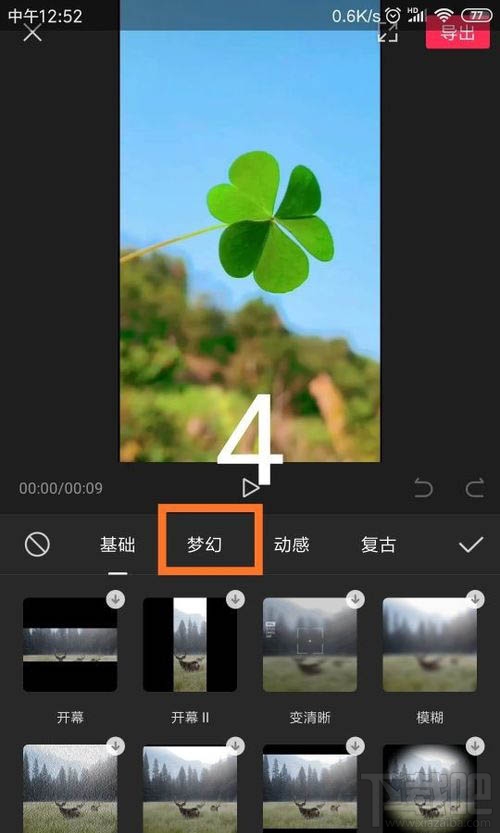
在“梦幻”特效页面中,找到“天使光”特效,点击一下。
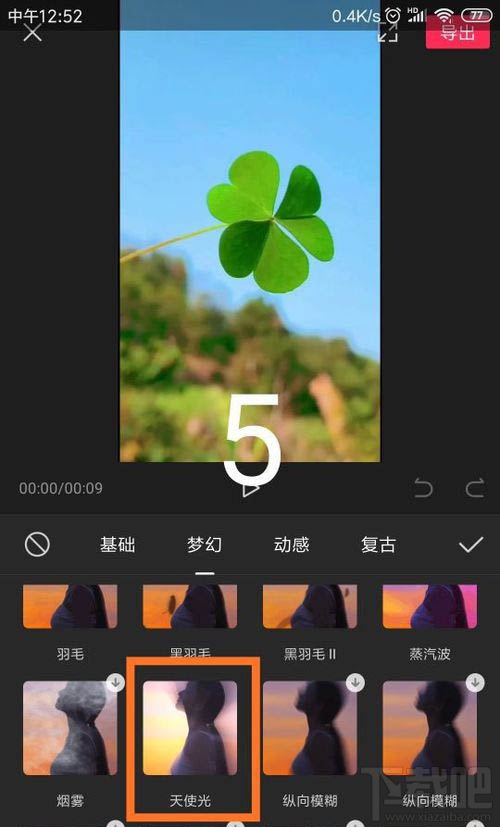
点击对勾进行确定。
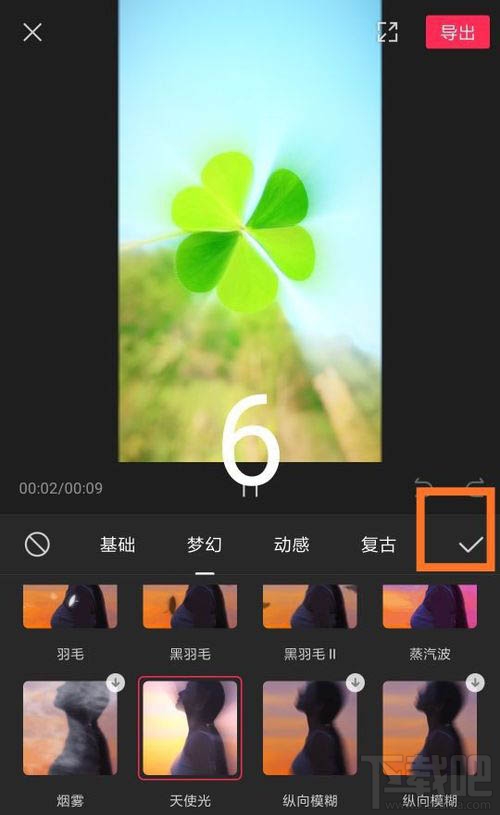
这样,视频画面上的图片边缘就都发光了,最后调整特效的长度即可。
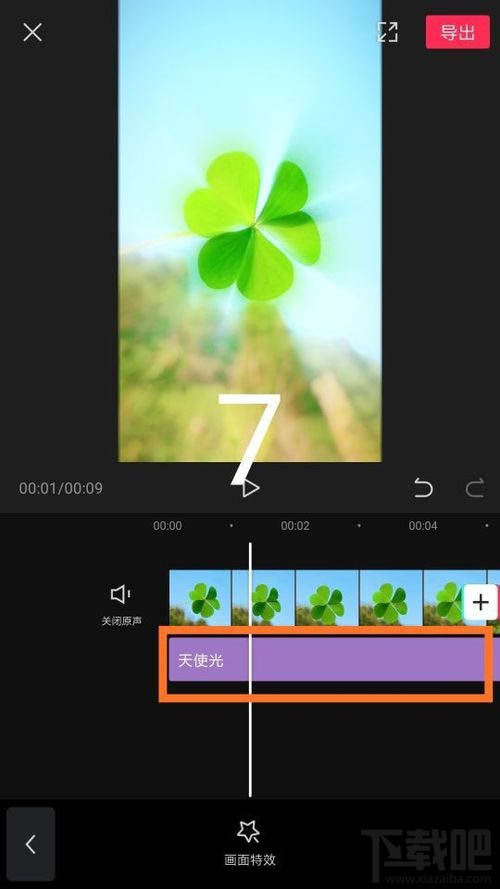
上一条:快手在哪设置频道分类?快手频道分类设置方法下一条:抖音资深乐迷在哪申请?
相关文章:
排行榜

 网公网安备
网公网安备